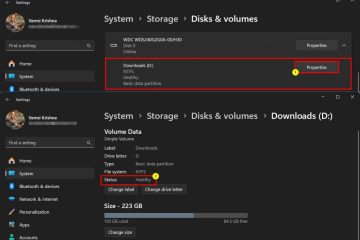Vraagt u zich af hoe u Windows 11 opnieuw kunt starten? Misschien heeft de computer zojuist updates geïnstalleerd, een app bevroor of een snelle reboot nodig om een kleine storing te repareren. Wat de reden ook is, weten hoe je Windows 11 snel opnieuw kunt opstarten, kan je snel besparen van zowel frustratie als verspilde tijd. Het goede nieuws is dat Windows 11 veel eenvoudige manieren biedt om de pc opnieuw te starten, van eenvoudige knoppen tot nuttige sneltoetsen en zelfs speciale herstartopdrachten. Hier is een vriendelijke gids die elke methode duidelijk verklaart:
1. Hoe Windows 11 opnieuw te starten vanuit het startmenu
De eenvoudigste manier om Windows 11 opnieuw te starten, is rechtstreeks vanuit het startmenu. Klik of tik op de knop Start op de taakbalk of druk op de Windows-toets op het toetsenbord.
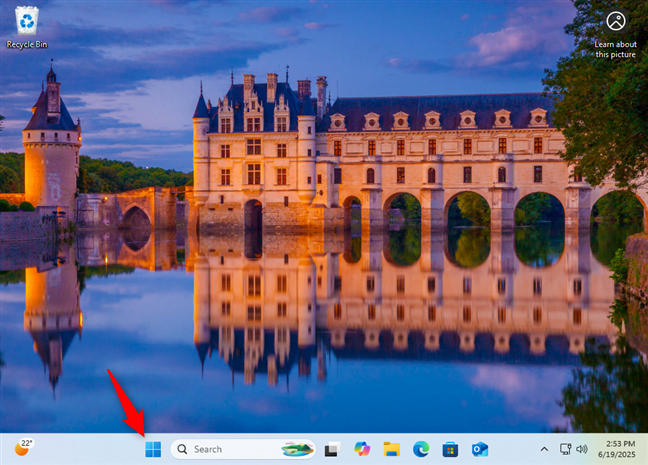
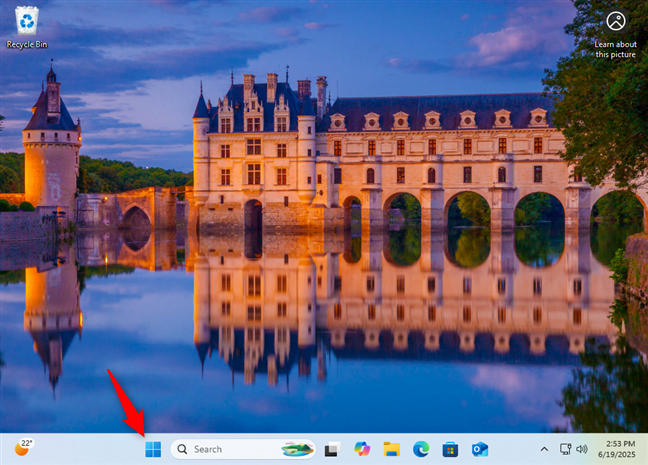
Open het startmenu om het startmenu te herstart 11
width=”648″height=”639″src=”https://windows.atsit.in/nl/wp-content/uploads/sites/19/2025/06/hoe-windows-11-opnieuw-te-starten-op-9-eenvoudige-manieren-1.png”> 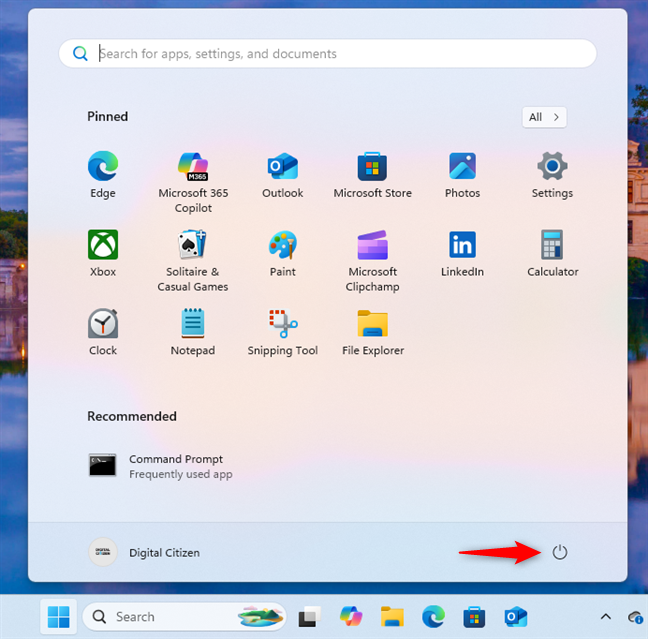
Druk op de aan/uit-knop
Er verschijnt een klein menu. Klik op of tik op Restart, en uw pc-opnieuw opstarten.
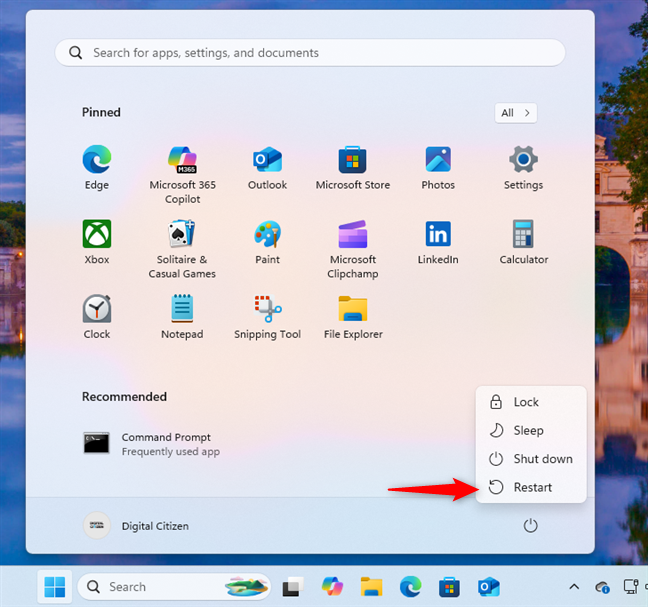
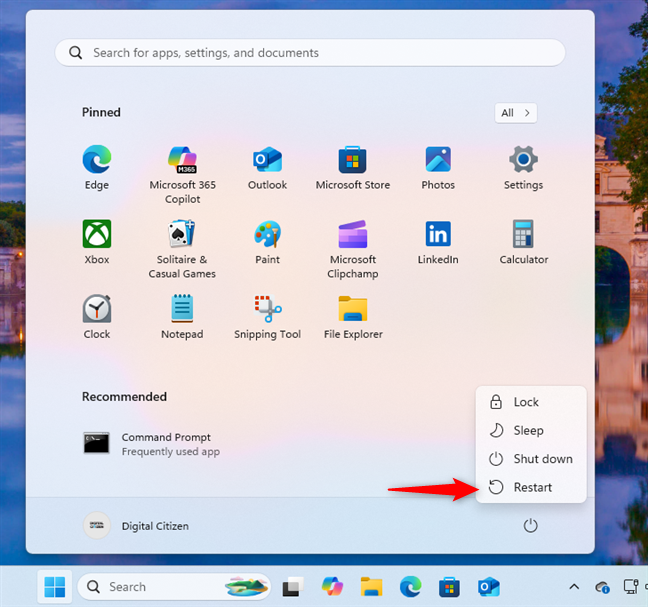
Windows 11 opnieuw starten vanuit het startmenu
als u niet zeker bent van de herstartknop is op Windows 11, is dit de eerste plaats om te controleren.
tip: Om te wijzigen hoe het startmenu eruit ziet en welke items het weergeeft, lees onze gids 7 manieren met het aanpassing van het Windows 11-startmenu.
2. Windows 11 opnieuw opstarten met het Winx-menu
Een andere snelle optie is om het Winx-menu te gebruiken. Een manier om het te openen is om op Windows + X op uw toetsenbord te drukken. Als alternatief klikken met de rechtermuisknop of druk op de startknop. Hover vervolgens af te sluiten of uit te melden en selecteer Restart.
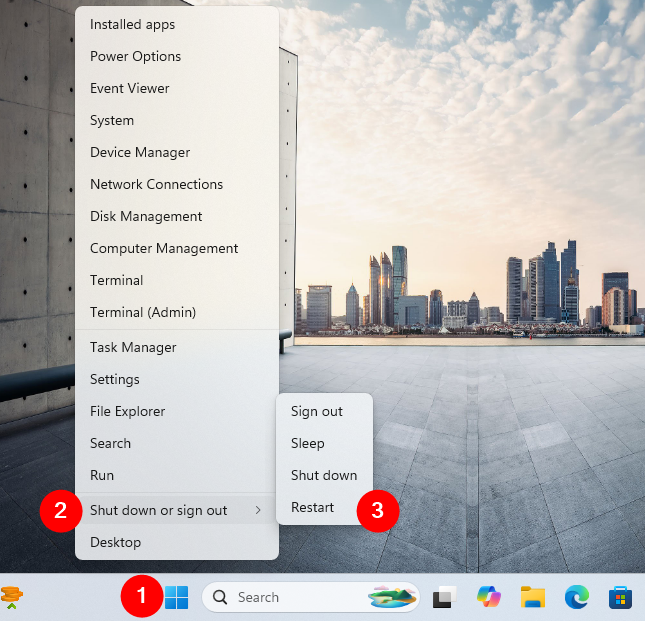
hoe reboot Windows 11 uit het winx-menu
voor een toetsenbord-alleen-werking van Windows + x, druk op U gevolgd door R. Windows 11 Restarts onmiddellijk. Dit is een van de snelste herstart sneltoetsen voor Windows 11.
3. Start Windows 11 opnieuw met alt + f4
Wanneer u op het bureaublad zit, kunt u ook ALT + F4 gebruiken. Druk eerst op Windows + D om alle Windows te minimaliseren en het bureaublad weer te geven. Druk vervolgens op ALT + F4, die het dialoogvenster Windows afsluiten opent. Selecteer in het vervolgkeuzelijst Restart en klik of tik op OK.
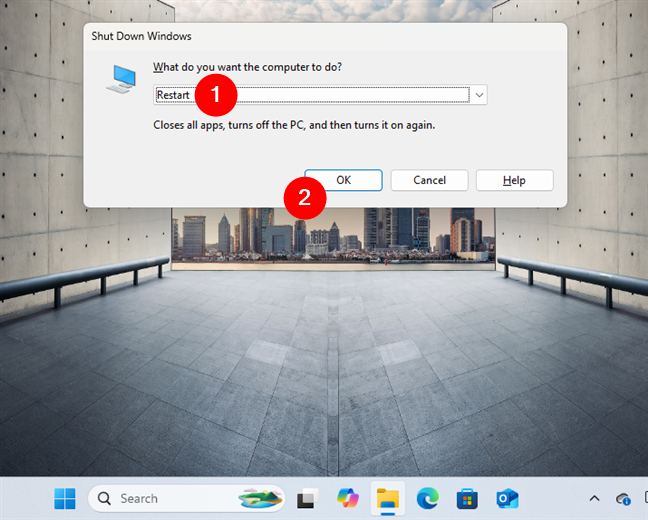
Hoe start Windows 11 met alt + f4
is eerst gefocust.
4. Start Windows 11 opnieuw met de opdracht opnieuw opstarten (afsluiten/r)
Opdrachtregelhulpmiddelen kunnen ook Windows 11 opnieuw opstarten. Open een opdrachtprompt of een powerShell-tabblad in Windows Terminal en type:
Shutdown/r
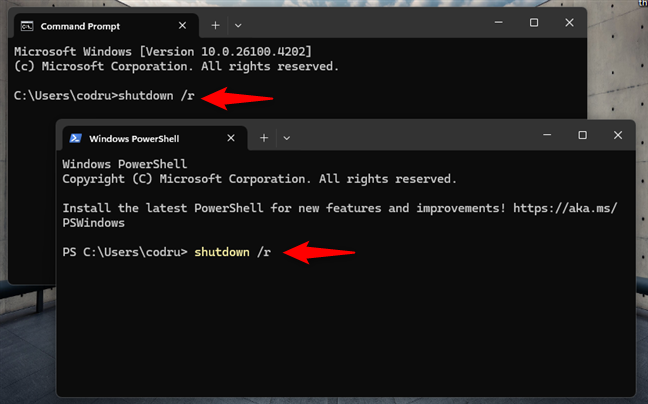
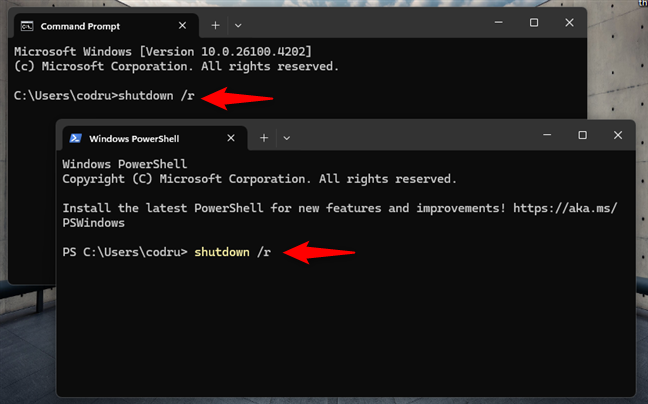
met behulp van de opdracht Windows herstart in opdrachtprompt of PowerShell
op enter en een bericht zal verschijnen:”U bent op het punt om ondertekenen te zijn.”Windows 11 zal binnenkort opnieuw opstarten.
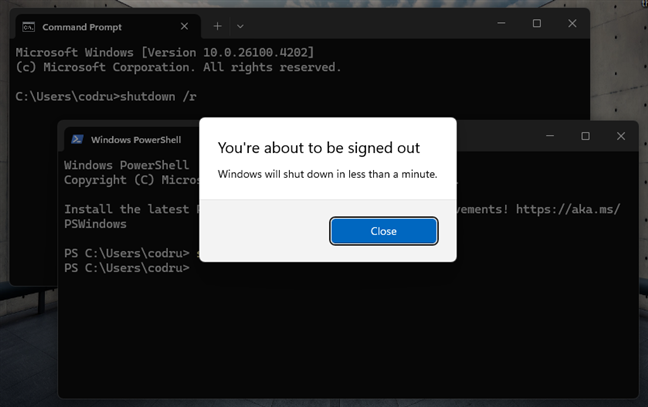
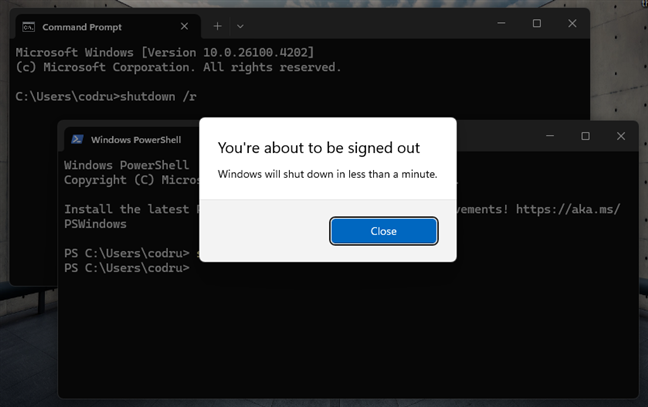
Windows 11 toont een waarschuwing voordat u deze kunt herstellen
op.
Wanneer u een snelle herstart nodig hebt, is dit een uitstekend idee om dit herstartopdracht in Windows 11 te gebruiken.
5. Windows 11 opnieuw opstarten met PowerShell (herstart-computer)
In binnen PowerShell is er een nog kortere opdracht beschikbaar. Type:
herstart-computer
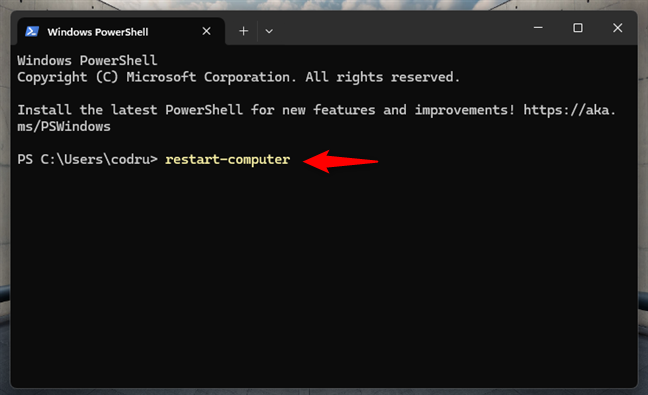
Restart Windows 11 met behulp van PowerShell
druk op en Windows 11 Restarts zonder enige bevestiging Windows 11, lees: 5 manieren om aan te melden bij Windows 11.
6. Start Windows 11 opnieuw uit het aanmeldingsscherm
Op het inlogscherm is het niet nodig om in te loggen om opnieuw op te starten. Bekijk in de rechteronderhoek, klik op de aan/uit-knop en selecteer HERSTART.
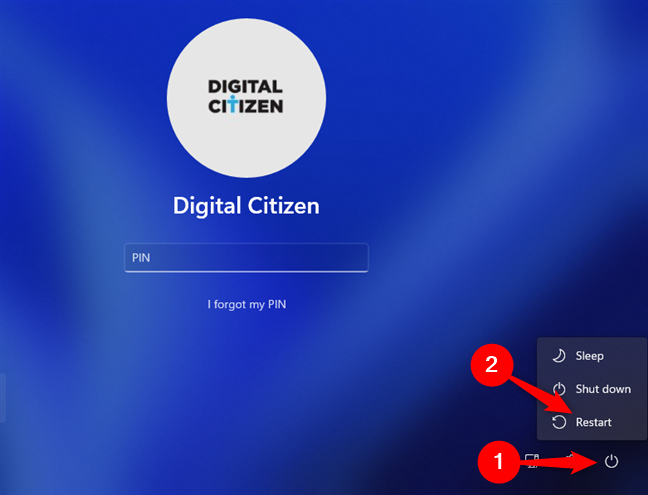
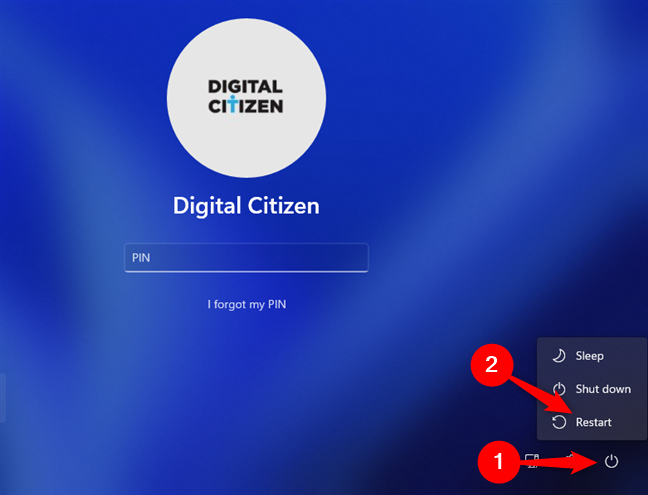
Druk op het Return-scherm Windows 11 Sing-In Screen. > 7. Windows opnieuw opstarten met Ctrl + Alt + Delete
Wanneer Windows 11 niet reageert, kan CTRL + ALT + DELETE helpen. Druk op CTRL + ALT + DELETE om het beveiligingsscherm ter sprake te brengen. Klik vervolgens in de rechterbovenhoek op de knop AANVULLING en kies opnieuw op te starten.
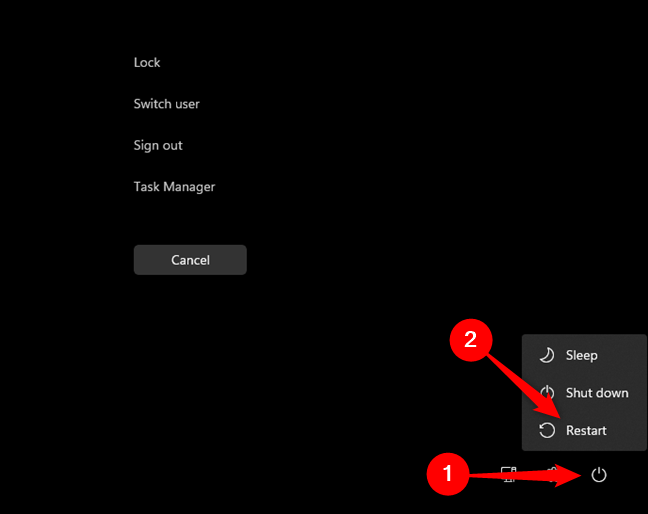
Op het CTRL alt del beveiligingscreen, druk op de power en vervolgens herstart
deze methode werkt zelfs wanneer andere menu’s zijn frezen. De geheime manier om Windows 11 (CTRL + Power) te herstart
Een verborgen truc zorgt voor een herstart van noodsituaties wanneer uw Windows-computer zo bevroren is dat reguliere methoden niet meer werken. Het was beschikbaar in Windows 7 en nieuwere Microsoft-besturingssystemen en werkt nog steeds in Windows 11. Hier is hoe het te gebruiken:
Druk op Ctrl + ALT + DEL op uw toetsenbord. Houd vervolgens de CTRL-toets ingedrukt en klik op of tik op de aan/uit-knop in de rechtsonderhoek van het scherm.
width=”648″height=”487″src=”https://www.digitalcitizen.life/wp-content/uploads/2021/08/restart_win11-10.png”>
Houd CTRL vast op uw toetsenbord en druk op power
een waarschuwing dat u weet dat u dat is dat eventuele onrustige gegevens zijn die u wist. Als je daar goed mee bent en wilt doorgaan, druk op OK.
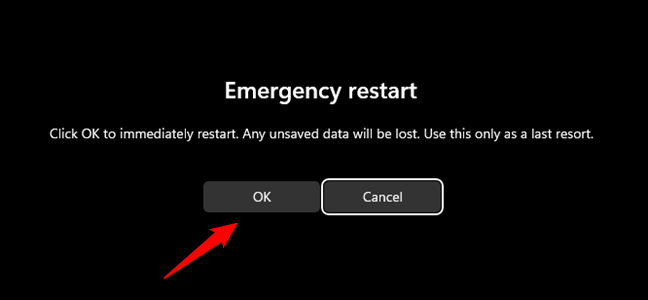
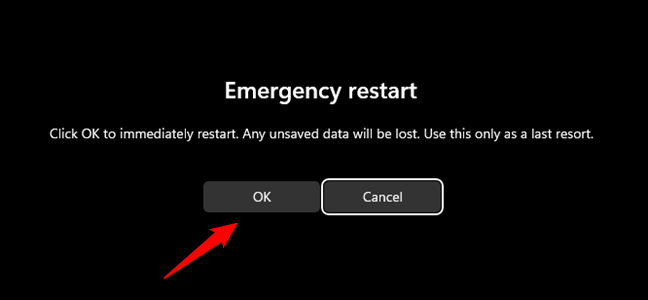
Kies OK om te herstart Windows 11
Uw computer voert vervolgens een gedwongen rebot uit, vergelijkbaar met wat gebeurt wanneer u de fysieke aanpassingsknop herstart. Start Windows 11 opnieuw uit het venster Run
Voor een snelle herstart met behulp van het dialoogvenster Uitvoeren, druk op Windows + R. Typ vervolgens:
Afsluiten/r/t 0
Druk op ENTER en de computer start onmiddellijk opnieuw.


hoe te maken met het toetsenbord en het run-venster te gebruiken als je goed moet worden afgewezen) Enkele seconden voordat u herstart.
Hoe start u Windows 11 opnieuw?
Zoals u hebt gezien, zijn er veel eenvoudige opties om Windows 11 opnieuw te starten. Of u het startmenu, Winx-menu opnieuw kunt starten, sneltoetsen opnieuw opstarten of de opdracht opnieuw opstart in Windows 11, meerdere opties zijn beschikbaar. Er zijn zelfs opties voor degenen die hun laptops opnieuw moeten opstarten met alleen het toetsenbord. I admit I prefer the old standard way of restarting via the Start Menu, but sometimes I also need to employ the secret emergency method (Ctrl + Power on the Ctrl + Alt + Del screen). En jij? Heb je een methode die je leuk vindt dan de anderen? Laat het me weten in het commentaar hieronder.